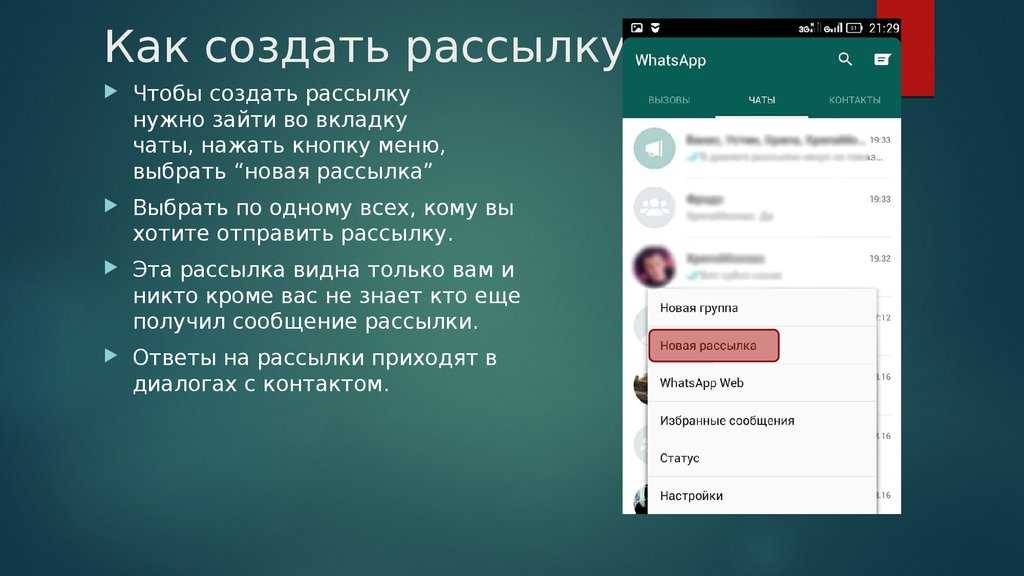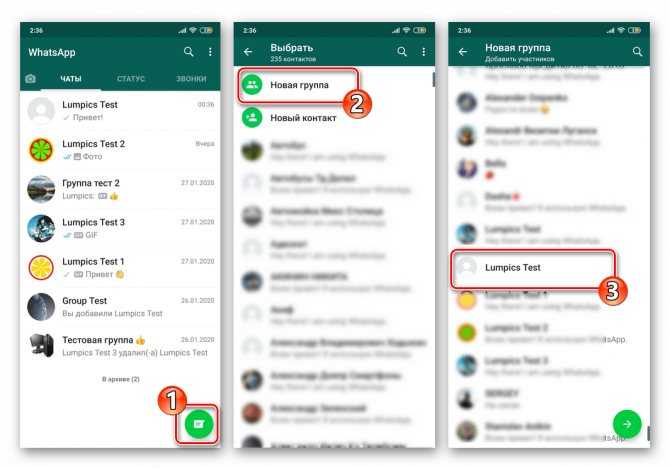Как создать группу в Ватсапе: пошагово на телефоне
Главная » FAQ
FAQ
Автор admin На чтение 5 мин Просмотров 143 Опубликовано
В приложении можно общаться как с конкретным человеком, так и в группе. Большой интерес вызывает общение именно в сообществах, но не все знают, что это такое. У пользователя часто встает вопрос, как его создать. В этой статье мы расскажем, как создать группу в Ватсапе на любом смартфоне, поддерживающем приложение. Общая беседа будет иметь закрытый характер.
Содержание
- Создать новую группу
- Андроид
- IOS
- Пригласить в чат по ссылке
- Айфон
- Андроид
- Изменить количество участников
- Групповой опрос или голосование
Создать новую группу
Создать групповой чат в приложении достаточно просто, необходимо лишь ознакомиться с Правилами группы, их нельзя нарушать. Абонент, который хочет организовать группу, должен дать ей имя (не более 25 символов). Пригласить из своих контактов собеседников для общения, у которых установлен мессенджер. На количество участников диалога Ватсап накладывает ограничение, они не могут превышать 100 человек.
Абонент, который хочет организовать группу, должен дать ей имя (не более 25 символов). Пригласить из своих контактов собеседников для общения, у которых установлен мессенджер. На количество участников диалога Ватсап накладывает ограничение, они не могут превышать 100 человек.
Группу можно создать на компьютере, при этом необходимо выполнить несколько действий:
- Найдите и кликните «меню». Обычно оно обозначается тремя точками, или «птичкой».
- Далее тапните «новая группа».
- Осуществите поиск нужных контактов, которые желаете добавить.
- Кликните на стрелочку.
- Придумайте и введите наименование группы.
- Установите изображение. Для этого нажмите на значок фотоаппарата и сделайте снимок, загрузите фото или найдите картинку, которую хотите поставить на аватар группы.
- Подтвердите свое действие.
Ватсап поддерживается на любых гаджетах, что дает возможность создать общий чат на разных ОС.
Андроид
- Откройте Ватсап, нажмите «чаты».

- Увидите вверху три точки, тапните пункт «новая группа». Или воспользуйтесь вариантом «новый чат» — «новая…».
- Найдите абонентов, которых желаете позвать в чат пообщаться. Нажмите на стрелку.
- Впишите наименование, в него можете включить и текст, и смайлы.
- Нажмите на зеленую «птичку», тем самым подтвердив свои действия. В имеющихся разговорах появится новый чат, который вы создали.
IOS
- Откройте приложение и авторизуйтесь (может произойти в автоматическом режиме).
- Наверху найдите «чаты», нажмите на 3 точки справа в углу, тапните «новая группа».
- Запустите поиск контактов. Те, которые выберете, выделяются зеленой «птичкой» и будут добавлены в чат.
- Можно установить картинку группы (аватар). Для этого необходимо сделать снимок с телефона или выбрать изображение с компьютера, и нажать кнопку зеленого цвета для сохранения.
Пригласить в чат по ссылке
Админ имеет право пригласить собеседников для общения и переписки в чат, для этого нужно сформировать адрес и отправить ссылку абонентам. Те, кому админ отправит ссылку, могут самостоятельно вступить в чат, одобрения или подтверждения от создателя группы не требуется.
Те, кому админ отправит ссылку, могут самостоятельно вступить в чат, одобрения или подтверждения от создателя группы не требуется.
Также администратор имеет право аннулировать адрес и сделать его заново.
Айфон
Чтобы сформировать ссылку, зайдите в группу или воспользуйтесь другим способом:
- Зайдите в «чаты», пролистайте влево.
- Тапните «еще» и «данные…».
- Нажмите «приглашение…».
Админ может отправить вам скопированную ссылку. Можно зайти в чат по QR-коду, который сканируется камерой Айфона.
Андроид
Найдите вкладку «чаты» и провалитесь в нее, затем нажмите и удерживайте группу. Выберите «др.опции», перейдите в «данные». Кликните пункт «пригласить по ссылке».
Существует 3 способа отправки:
- Напрямую через Ватсап.
- Через копирование.
- Через создание QR-кода. Им необходимо поделиться, для этого нажмите «др.опции» — «печатать…». Отсканировать можно, только если установлено соответствующее приложение.

Изменить количество участников
Если вы хотите увеличить или уменьшить список пользователей в вашей беседе, перейдите в информационное бюро чата. Увидите список вступивших в группу абонентов. Администратору предоставляется право удаления или блокировки любого из пользователей. Дополнительно он настраивает уведомления для отдельных лиц в чате.
Для удаления абонента в переписке, необходимо:
- Зайти в диалог групповой беседы.
- Открыть вкладку «группы».
- Нажать на имя или выбрать номер пользователя, которого требуется удалить из списка.
- Кликнуть «удалить».
Чтобы включить нового человека в действующую беседу, нужно войти в переписку и перейти на страницу с информацией о чате. Нажать «добавить нового…», отметить «птичкой» нужный контакт и кликнуть «готово».
Групповой опрос или голосование
В мессенджере невозможно создать голосование-опрос в группе. Но можно сделать программу-бота, которая сможет:
- Отправить приглашение абонентам.

- Провести голосование или опрос, проанализировать ответы пользователей и сформировать отчет.
- Записать необходимые данные.
- Выяснить интересы аудитории.
Самостоятельное создание бота – процесс долгий и сложный, поэтому лучше обратиться за помощью к специалистам. Существует большое количество компаний в Интернете, которые могут помочь решить этот вопрос по доступной цене.
На стороннем ресурсе Ватсап Poll находится форма с вопросами и разными версиями ответов. Когда дойдете до кнопки «готово», появится путь отправки в соц.сети. Таким образом вы сгенерируете ссылку с возможностью поделиться в чате.
В данной статье вы узнали, как создать группу в Ватсапе на разных смартфонах, а так же, как сделать ссылку-приглашение для пользователя и изменить количество участников в чате.Как создать группу в Whatsapp: пошаговая инструкция
Содержание:
- 1 На Андроиде
- 1.
 1 Процесс создания
1 Процесс создания - 1.2 Основные настройки
- 1.3 Добавление и удаление участков
- 1.
- 2 На Айфоне
Активные пользователи WhatsApp, используя данное приложение, не только для того, чтоб участвовать в беседе тет-а-тет, также они создают группы, в которые добавляют определенное количество участников, делая общение доступным большему количеству пользователей. В данной статье мы поговорим о том, как создать группу в Ватсапе. Вы узнаете, каким образом нужно проводить основные настройки, как добавлять участников.
На Андроиде
Детальное рассмотрение создания группы в ватсапе на телефоне мы рассмотрим на примеры мобильных устройств на базе Андроид.
Процесс создания
Вы уже знаете ответ на вопрос, можно ли самостоятельно создавать групповой диалог в приложении WhatsApp? Как именно это делать мы поговорим далее.
Запускаем приложение. Нажимаем на троеточие, которое располагается справа сверху.
В раскрывающемся меню выбираем строку «Новая группа».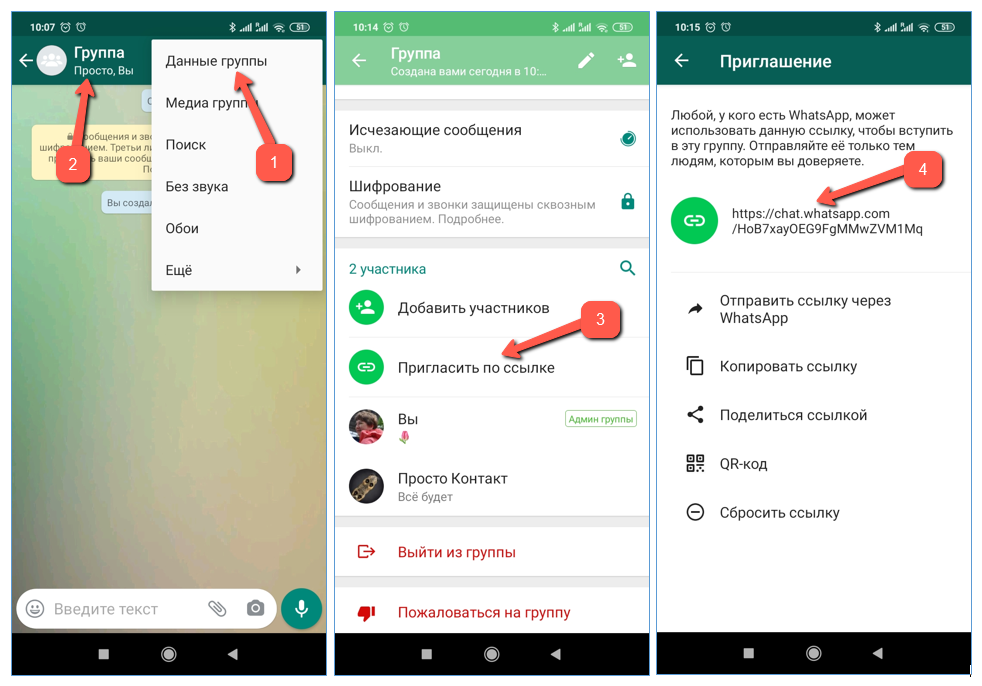
Открывается окно добавления участников. При желании совершить быстрый поиск конкретного контакта, то проще всего тапнуть на значок лупы, находящийся в верхней части.
Прописываем первые буквы имени нужного человека. Выбираем его.
Также мы можем вручную, пролистывая список контактов, выбирать необходимых людей, тапая по ним пальцем.
Когда будут выбраны нужные контакты, нажимаем на значок горизонтальной стрелочки, который располагается в нижней части экрана справа.
Открывается окно оформления. Тут мы можем ввести название или тему группового диалога.
Далее, по желанию, нам предоставляется возможность установить подходящее изображение. Тапаем пальцем по значку фотоаппарата.
Выбираем «Камеру», если хотим сделать снимок в данный момент, «Поиск в интернете», если нужной картинки нет под рукой или «Галерею», если изображение уже хранится в памяти мобильного устройства.
Определившись с картинкой, настраиваем видимое поле. Нажимаем кнопку «Готово».
При желании добавляем смайлики к названию группы, выбирая соответствующий значок.
Выбираем подходящие по смыслу картиночки.
Нажимаем на галочку, которая находится в салатовом кружочке, когда завершены все оформительные процедуры.
Видим, что групповой чат был создан.
Основные настройки
Имея группу, которую сам создал, может понадобиться внести определенные коррективы в ее функционирование.
Находясь в окне группового чата, нажимаем на вертикальное троеточие, располагаемое в верхнем углу.
В раскрывшемся меню выбираем строку «Данные группы».
Тут мы можем добавить описание, нажатием одноименной строки.
В данном поле можно дать краткую информацию о деятельности или теме данной группы. Когда описание будет добавлено, нажимаем на кнопку «ОК».
Можно перевести тумблер в активное положение напротив строки «Без звука».
Открывается окно, в котором можно выставить временный промежуток, позволяющий соблюдать немой режим в конкретной группе.
Выбираем строку «Индивидуальные уведомления», если хотим установить определенную мелодию на сообщения в данной группе.
В открывшемся окне нажимаем на квадратик рядом со строкой «Использовать».
Для изменения мелодии нажимаем на строку «Звук уведомления».
Выбираем кнопку «Хранилище мультимедиа».
Делаем свой выбор, отмечая понравившуюся запись, нажимаем «ОК».
Также в этой вкладке можно настраивать вибрацию, всплывающее уведомление, свет.
Вернувшись на предыдущую страницу, можно нажать строку «Видимость медиа».
Открывается окно, в котором можно выставить будут или нет показываться медиафайлы в телефоне, загруженные из этого чата.
Также тут можно нажать кнопку «Настройки группы».
На открывшейся странице выбираем строку «Смена данных …».
В новом окне мы можем указать, кто имеет право изменять название, описание и изображение группы.
Нажимаем на строку «Отправка сообщений».
Тут можно выбрать, у кого есть доступ к написанию месседжов.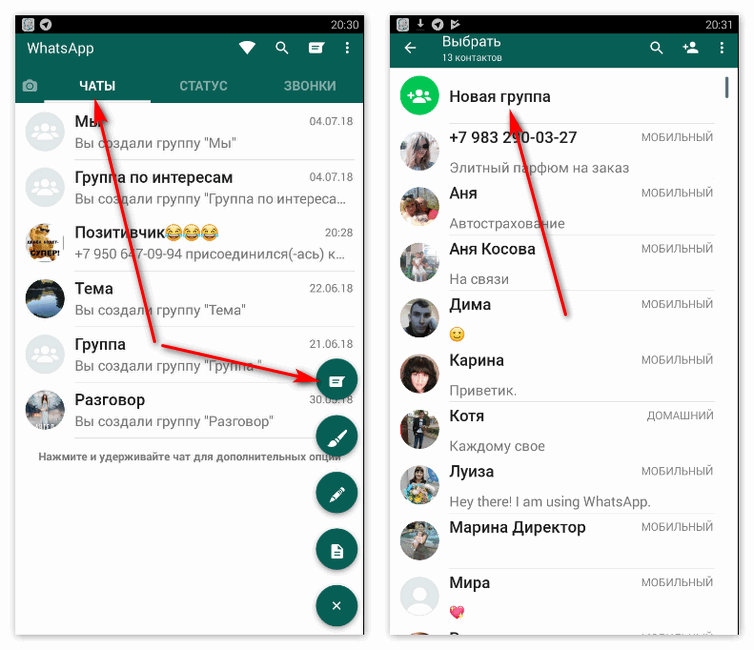
Добавление и удаление участков
Находясь в групповом чате, необходимо нажать на вертикальное троеточие, которое находится в верхней части экрана.
В раскрывшемся меню выбираем строку «Данные …».
Оказавшись на новой странице, пролистываем вниз до строки «Добавить участников». Нажимаем на одноименную кнопку.
Выбираем нужные контакты, нажимаем на галочку, которая находится в кружочке в нижней части экрана.
Добавить участников можно и, перейдя в «Данные группы», тапнув по значку «человечка с плюсиком», который находится в верхней части экрана справа.
Также можно пригласить участников по ссылке. Для этого нажимаем на соответствующую строку.
На новой странице у нас есть возможность «отправить ссылку через WhatsApp».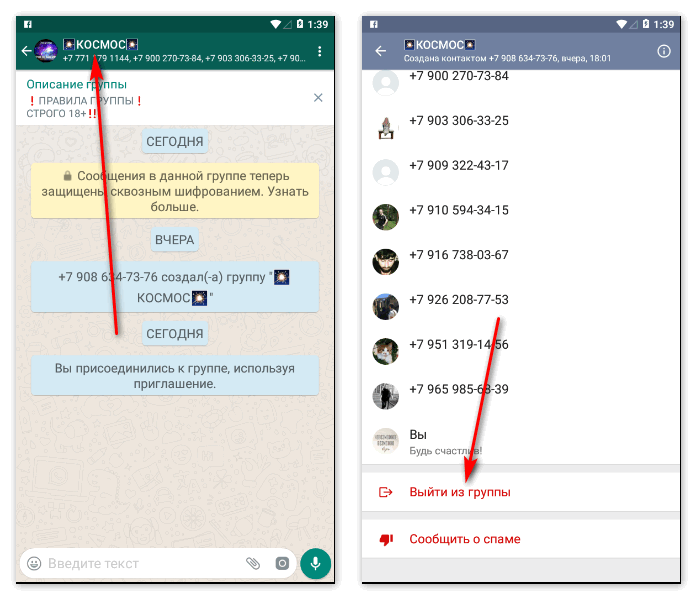 Нажимаем на эту строчку.
Нажимаем на эту строчку.
Выбираем нужный контакт, нажимаем на горизонтальную стрелочку.
Также можно скопировать ссылку и вставить ее в конкретный диалог или поделиться ею при помощи других мессенджеров.
Для того, чтоб удалить участника, находясь в «Данных группы», в разделе, где перечислены все контакты, состоящие в ней, надо зажать пальцем на нужном пользователе.
В раскрывшемся меню выбрать строку «Удалить …».
На Айфоне
- Запускаем приложение WhatsApp.
- Переходим во вкладку «Чаты». Важно, чтоб у вас уже был хотя бы один диалог для того, чтоб настигла возможность создания группового чата. Если до этого вы ни с кем не переписывались, отправьте кому-то коротенькое сообщение. Этого будет достаточно для того, чтоб появилась функция создания группы.
- Нажимаем на вертикальное троеточие в верхней части экрана. Выбираем строку создания новой группы.
- Выбираем нужные контакты (можно добавлять до 256 человек).
- Далее необходимо ввести название создаваемой групповой беседы, добавить фото, нажать на кнопку сохранения.

Теперь вам известно, как пошагово создавать группу в мессенджере WhatsApp. Пользователь имеет возможность придумывать название, добавлять картинку, делать доступные публикации в чате только для админов. Создавайте свои группы, общайтесь со своими друзьями в групповых чатах.
Как создать группу WhatsApp и добавить участников
Главная > Перенос WhatsApp > Пошаговое руководство: Как создать группу WhatsApp и добавить участников
Olivia Tucker
17 марта 2023 г. (обновлено: 20 марта 2023 г.)
217 просмотров, 5 минут чтения
Группа WhatsApp позволяет пользователям обмениваться сообщениями и взаимодействовать с другими пользователями WhatsApp. У вас есть возможность создавать или присоединяться к нескольким группам в соответствии с вашими требованиями, и каждая группа может вместить до 100 участников. Группа управляется одним или несколькими назначенными администраторами, которые обладают полномочиями управлять членством в группе, добавляя или удаляя контакты по мере необходимости.
Часть 1. Как создать группу WhatsApp на iPhone
Часть 2. Настройка группы WhatsApp на Android
Часть 3. Добавление участников в групповой чат WhatsApp на iPhone/Android
- 3.1 Добавление участников в группу Групповой чат WhatsApp на iPhone
- 3.2 Добавление участников в групповой чат WhatsApp на Android
Бонус: как удалить группу WhatsApp
Часть 1. Как создать группу WhatsApp на iPhone
Вот пошаговая инструкция -пошаговая инструкция, как создать группу WhatsApp на iPhone:
- 1Откройте WhatsApp на своем iPhone.
- 2Нажмите на вкладку «Чаты», расположенную в нижней части экрана.
- 3Нажмите кнопку «Новая группа».
- 4Выберите контакты, которые хотите добавить в группу.
- 5Нажмите «Создать» в правом верхнем углу экрана.
- 6Введите тему или имя группы для группового чата.
- 7Нажмите «Создать» еще раз, чтобы создать группу.
- 8Чтобы отправить групповое сообщение, нажмите на имя группы, чтобы открыть окно чата, введите свое сообщение в поле «Введите сообщение» и нажмите кнопку отправки.

Поздравляем! Вы успешно создали группу WhatsApp на своем iPhone.
Часть 2. Настройка группы WhatsApp на Android
Вот пошаговое руководство по настройке группы WhatsApp на телефоне Android:
- 1Откройте WhatsApp и нажмите на вкладку «Чаты» внизу экрана.
- 2 В правом верхнем углу коснитесь трех вертикальных точек и выберите «Новая группа».
- 3Выберите контакты, которые хотите добавить в группу. Вы также можете искать контакты с помощью строки поиска в верхней части экрана. Выбрав всех участников, нажмите на зеленую стрелку в правом нижнем углу.
- 4Введите тему группы или название группы в соответствующем поле. Это имя будет видно всем участникам группы. После того, как вы ввели имя, нажмите на зеленую галочку, чтобы завершить создание группы.
- 5Теперь вы готовы начать отправлять сообщения в группе. Чтобы отправить сообщение, коснитесь области создания сообщения в нижней части экрана, введите сообщение и коснитесь «Отправить».

Часть 3. Добавление участников в групповой чат WhatsApp на iPhone/Android
3.1 Добавление участников в групповой чат WhatsApp на iPhone
Если вы создали группу WhatsApp и хотите добавить в нее новых участников, не беспокойтесь — это легко сделать. Пока вы являетесь администратором группы, вы можете добавлять участников в группу, выполнив следующие действия:
- 1Откройте WhatsApp и перейдите на вкладку Чаты.
- 2Проведите влево по имени группы и нажмите «Еще».
- 3Нажмите «Информация о группе».
- 4Нажмите «Добавить участников». Вы также можете выбрать «Пригласить в группу по ссылке», если контакт не зарегистрирован в WhatsApp.
- 5Выберите контакты, которые хотите добавить в группу. Нажмите «Добавить», когда закончите, затем снова нажмите «Добавить» для подтверждения.
- 6Участники теперь добавлены в группу и могут просматривать любые новые сообщения, отправленные группе.
3.
 2 Добавление участников в групповой чат WhatsApp на Android
2 Добавление участников в групповой чат WhatsApp на AndroidЕсли вы хотите добавить участников в групповой чат WhatsApp на устройстве Android, выполните следующие действия:
- 1Откройте WhatsApp и коснитесь вкладки Чаты в верхней части экран.
- 2Выберите группу, в которую вы хотите добавить участников.
- 3Нажмите на три вертикальные точки в правом верхнем углу экрана.
- 4В появившемся меню выберите Информация о группе.
- 5Нажмите «Добавить участников» или «Пригласить по ссылке», в зависимости от ваших предпочтений.
- 6В списке контактов выберите людей, которых вы хотите добавить в групповой чат. Вы можете выбрать сразу несколько контактов.
- 7Выбрав все контакты, которые хотите добавить, коснитесь зеленой галочки в правом нижнем углу экрана.
- 8Новые участники будут добавлены в групповой чат и смогут видеть любые новые сообщения, отправляемые в группу.
Бонус: Как удалить группу WhatsApp
Необходимость удалить или заархивировать группу WhatsApp может возникнуть в связи с изменением обстоятельств. Если вы хотите скрыть групповой чат от просмотра, не удаляя его полностью, вы можете заархивировать его. Архивирование группы не приведет к ее удалению из WhatsApp, и вы по-прежнему сможете получить доступ к группе позже, чтобы просмотреть ее сообщения.
Если вы хотите скрыть групповой чат от просмотра, не удаляя его полностью, вы можете заархивировать его. Архивирование группы не приведет к ее удалению из WhatsApp, и вы по-прежнему сможете получить доступ к группе позже, чтобы просмотреть ее сообщения.
Вывод
В заключение, создание группы WhatsApp — это простой процесс, который можно выполнить за несколько простых шагов. Создав группу, вы можете легко добавить участников и начать с ними общение. Следуя пошаговому руководству, представленному в этой статье, вы можете создать группу WhatsApp на устройствах Android и iOS и добавить в нее новых участников. Независимо от того, используете ли вы WhatsApp в личных или деловых целях, возможность создавать группы и управлять ими может быть ценным инструментом для поддержания связи и обмена информацией. Итак, вперед и создайте свою собственную группу WhatsApp сегодня!
Безопасная загрузка
Вам также может понравиться
Есть вопросы по продукту? Свяжитесь с нашей службой поддержки прямо сейчас > >
Как создавать, добавлять и удалять участников в группе WhatsApp
Группа WhatsApp — отличный способ общения с друзьями и коллегами. Вы также можете быть в курсе любых новостей, узнавать новое и создавать лучшее сообщество с помощью группы WhatsApp. Вы также можете создавать неограниченное количество групп в WhatsApp для работы, семьи или различных групп друзей.
Вы также можете быть в курсе любых новостей, узнавать новое и создавать лучшее сообщество с помощью группы WhatsApp. Вы также можете создавать неограниченное количество групп в WhatsApp для работы, семьи или различных групп друзей.
Групповые чаты WhatsApp являются стандартными функциями пользователей приложения для групповых обсуждений. Более 1,5 миллиарда пользователей WhatsApp используют группы для бизнеса или для поддержания связи со своими друзьями. Группы WhatsApp просты в использовании для людей любого возраста. Группа WhatsApp также позволяет редактировать и настраивать группу в соответствии с вашими потребностями.
Группы WhatsApp могут добавлять кого угодно без разрешения. Быть частью нежелательных групп может быть очень неприятно. Даже иногда люди заглушают большие группы и не находят полезной информации. Или даже иногда некоторые люди находят создание группового комплекса WhatsApp.
В этой статье вы узнаете, как создавать, редактировать и добавлять участников в группу WhatsApp.
Первым делом запустите приложение Whatsapp на своем устройстве. Установите его из Play Store, если у вас его еще нет.
Шаг 2. Переключение между тремя точкамиПосле этого найдите кнопку с тремя точками в правом углу экрана после запуска WhatsApp. Пожалуйста, просмотрите изображение ниже для справки. Чтобы продолжить, нажмите на три точки.
Шаг 3. Выберите новую группуПеред вами появится новое меню с несколькими вариантами. Нажмите на первый вариант « Новая группа », чтобы создать группу WhatsApp.
Шаг 4: Добавьте контакты в группу по телефонуВы должны добавить участников в нашу новую группу.
- Выберите всех лиц, которых вы хотите добавить в группу, из списка контактов .
- Если вы забудете добавить всех участников в свой список контактов, вы не сможете добавить их в группу.

После выбора всех участников группы дайте ей имя. Вы также можете использовать смайлики .
Шаг 6: Ваша группа будет сформирована, когда вы нажмете «Отметить»Наконец, мы на месте. Чтобы создать группу WhatsApp, нажмите кнопку « Отметьте ». Вот и все! Вот как вы можете быстро создать группу WhatsApp и пригласить всех заинтересованных. Однако вы можете удалить группу WhatsApp, как только достигнете своей цели.
Как создать группу WhatsApp на iPhone Шаг 1: Откройте WhatsAppЗапустите WhatsApp, нажав значок WhatsApp на главном экране.
Шаг 2: Выберите новую группуПерейдите к разговорам и выберите Новая группа в верхнем меню.
Шаг 3. Добавьте участников и название группы Нажмите на следующую опцию после выбора участников. Введите имя группы , введите его и нажмите Создать группу .
Введите имя группы , введите его и нажмите Создать группу .
Теперь вы можете опубликовать в группе. Коснитесь имени группы вверху, чтобы открыть дополнительные возможности.
Шаг 5: Добавьте фотографии, участников и пригласите- Добавьте фотографию.
- Пригласить участников.
- Обновите изображение, коснувшись значка фотографии.
Чтобы добавить больше людей, используйте + опция . Наконец, вы можете пригласить других в свою группу, нажав кнопку со ссылкой на приглашенную группу.
Как присоединиться к группе WhatsApp ? Хотя присоединиться к группе WhatsApp просто, есть дополнительные варианты. Один из наиболее распространенных подходов — предоставить ссылку на приглашение в группу WhatsApp. Вы можете быстро присоединиться к группе WhatsApp, нажав на ссылку-приглашение.
Вы можете быстро присоединиться к группе WhatsApp, нажав на ссылку-приглашение.
Вы можете добавлять или удалять участников группы, если вы являетесь ее администратором.
Добавить:Шаг 1: Коснитесь темы группы в групповом обсуждении WhatsApp .
Шаг 2: Можно также коснуться и удерживать группу на вкладке ЧАТЫ . Затем выберите Дополнительные параметры > Группа информация .
Шаг 3: Выберите Участников для добавления.
Шаг 4: Добавьте контакты в группу, выполнив поиск или выбрав их.
Шаг 5: Когда вы это сделаете, коснитесь зеленой галочки .
Чтобы удалить: Шаг 1: Коснитесь темы группы в групповом обсуждении WhatsApp .
Шаг 2: Можно также коснуться и удерживать группу на вкладке ЧАТЫ . Затем выберите Дополнительные параметры > Информация о группе .
Шаг 3: Выберите участника , которого вы хотите отклонить.
Шаг 4: Выберите Участник > Удалить > OK .
Что делать, если вы не администратор?У вас больше всего полномочий как у администратора группы WhatsApp. Другие участники группы могут, например, редактировать фото группы, но на этом права рядового участника заканчиваются. Предположим, вам нужно, чтобы к групповому разговору присоединился определенный человек. В этом случае вы всегда можете связаться с Администратор WhatsApp , чтобы сделать это за вас.
Сначала они должны добавить телефонный номер контакта в адресную книгу своего телефона, прежде чем продолжить. Кроме того, вы можете запросить , чтобы получить права администратора в WhatsApp.
Кроме того, вы можете запросить , чтобы получить права администратора в WhatsApp.
Вот как сделать другого члена группы WhatsApp администратором:
Шаг 1: Перейдите на WhatsApp и выберите групповой чат 9вариант 0138.
Шаг 2: Чтобы просмотреть информацию о группе, нажмите на имя группы .
Шаг 3: Выберите человека, которого хотите повысить.
Шаг 4: Выберите « Сделать группу администратором » во всплывающем меню.
Предположим, это временное задание. В этом случае вы можете удалить позицию администратора, повторяя процедуры, пока не дойдете до опции « Закрыть как администратора ».
Как пригласить кого-то через групповую ссылку Есть еще один способ добавить новых пользователей в групповой разговор WhatsApp, если вы являетесь администратором. Ссылка для обмена — отличный инструмент для быстрого подключения нового контакта к группе. Вот как вы можете это сделать:
Ссылка для обмена — отличный инструмент для быстрого подключения нового контакта к группе. Вот как вы можете это сделать:
Шаг 1: Перейдите к групповому разговору в WhatsApp.
Шаг 2: Выберите « Пригласить по ссылке » в меню « Информация о группе ».
Шаг 3: Вы можете отправить ссылку через WhatsApp или скопировать и поделиться ею с другим приложением.
Шаг 4: Еще один вариант — отправить приглашение по ссылке, используя QR-код .
Если вы собираетесь продолжать с приглашениями, будьте осторожны. Поскольку кто угодно может присоединиться к группе , это должны быть люди, которых вы знаете.
Как избежать добавления вас в группу WhatsApp случайными людьми Шаг 1: Откройте WhatsApp и выберите три точки в правом верхнем углу.
Шаг 2: Выберите «Учетная запись» в раскрывающемся меню в разделе «Настройки».
Шаг 3: Перейдите к Конфиденциальность > Группы . «Все», скорее всего, является вариантом по умолчанию.
Шаг 4: Выберите один из трех вариантов: « Все, », « Мои контакты » или « Мои контакты, кроме ».
Шаг 5: Любой, у кого есть ваш номер телефона, может добавить вас в группу без разрешения, используя опцию « Все ».
Шаг 6: Пользователи могут добавлять вас только в группы, номера телефонов которых вы сохранили в своем списке контактов, используя опцию « Мой контакт ».
Шаг 7: Наконец, параметр « Мои контакты, кроме » позволяет определить, кто может добавлять вас в группы. Это позволяет вам фильтровать дальше и удалять контакты, которые вы не хотите присоединять к группе.
Шаг 1: Коснитесь верхней панели , чтобы открыть группу. Затем на следующем экране коснитесь ярлыка носителя .
Шаг 2: Выберите «Документы или ссылки», затем нажмите кнопку «Поиск» в правом верхнем углу.
Шаг 3: Введите ключевое слово для поиска , и WhatsApp сразу определит ссылки или документы, содержащие этот термин.
Советы администраторам групп в группе WhatsApp 1. Регулярно публикуйте рекомендации сообщества и комментарии, касающиеся функции «ответить». Никогда не помешает включить стандарты сообщества/группы и имена администраторов группы, независимо от того, создаете ли вы новую группу или уже имеете ее. Это особенно полезно для более обширных и социально ориентированных групп (особенно при напоминании пользователям о возможности ответа). Это может помочь отслеживать проблемы, а участники знают, когда нужно входить и выходить, и предотвращать саморекламные вклады.
Это может помочь отслеживать проблемы, а участники знают, когда нужно входить и выходить, и предотвращать саморекламные вклады.
Содержимое каждой группы будет разным. Тем не менее, напишите сразу узнаваемый пост (картинка, эмодзи, ASCII). Люди с большей вероятностью заметят его в более активных группах (плюс его будет легче найти).
3. Используйте для сбора данных такие инструменты, как WhatsAnalyzer или ChatVisualizer. Ценный инструмент для просмотра данных из ваших экспортированных разговоров. Используйте эту информацию, чтобы определить, когда публиковать, о чем публиковать и с какими людьми вам следует связаться, чтобы побудить их быть более активными. 4. Используйте Google Forms и Doodle для немедленного ввода. Использование Google Forms, чтобы задать вопрос или быстрая ссылка из Doodle для планирования встречи, делает управление большими группами более доступным и справедливым.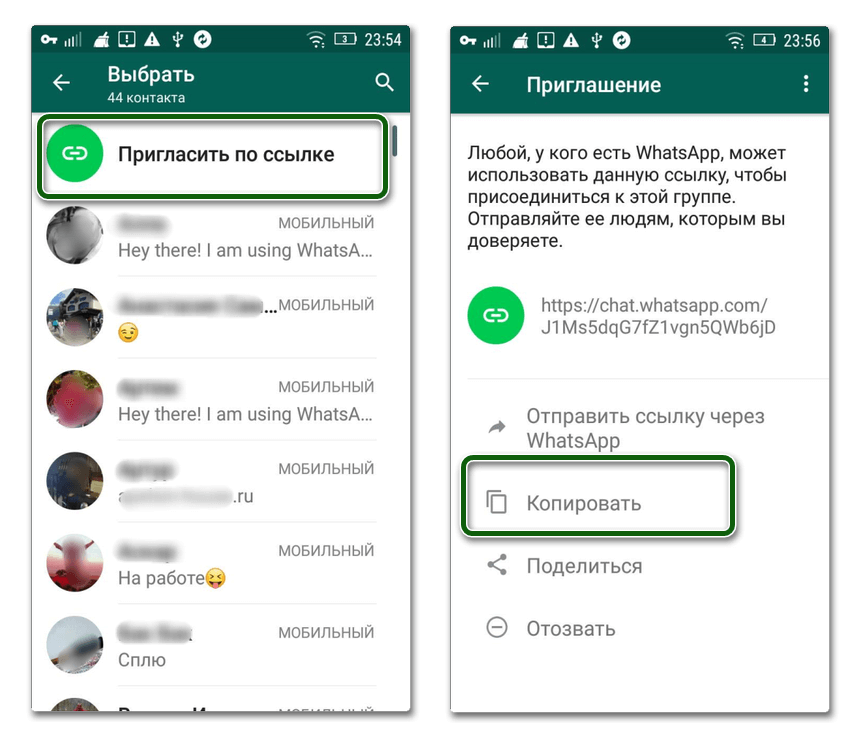



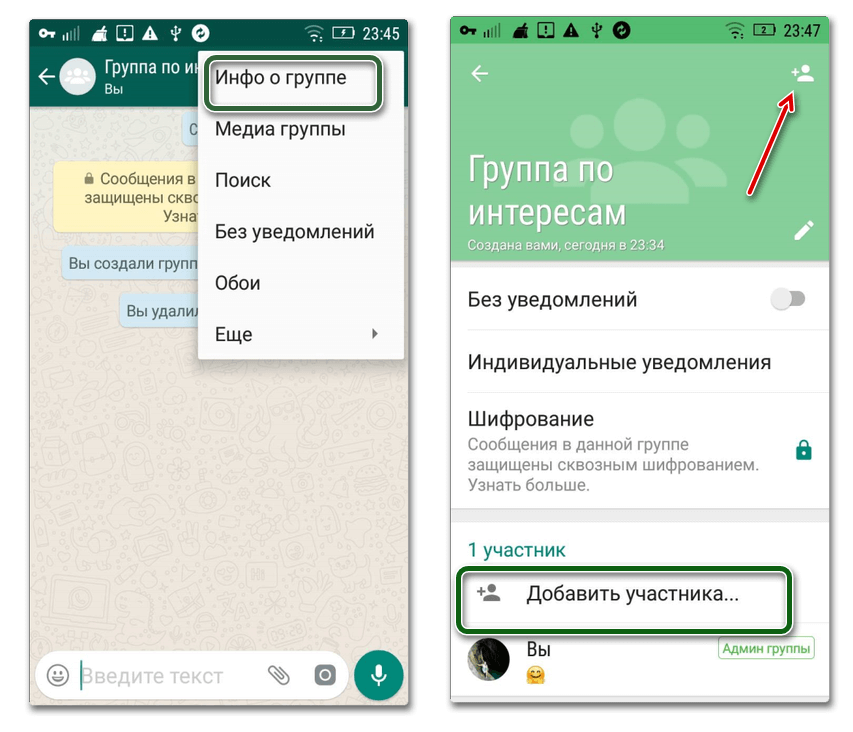
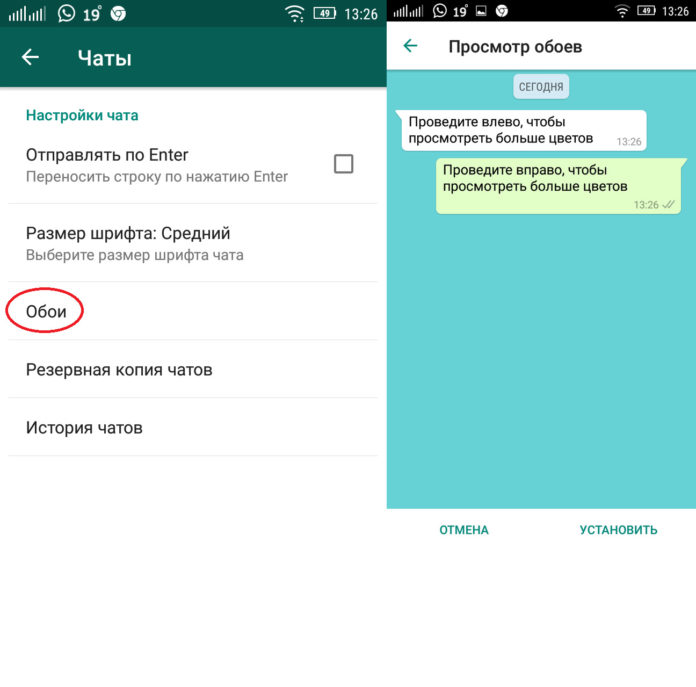
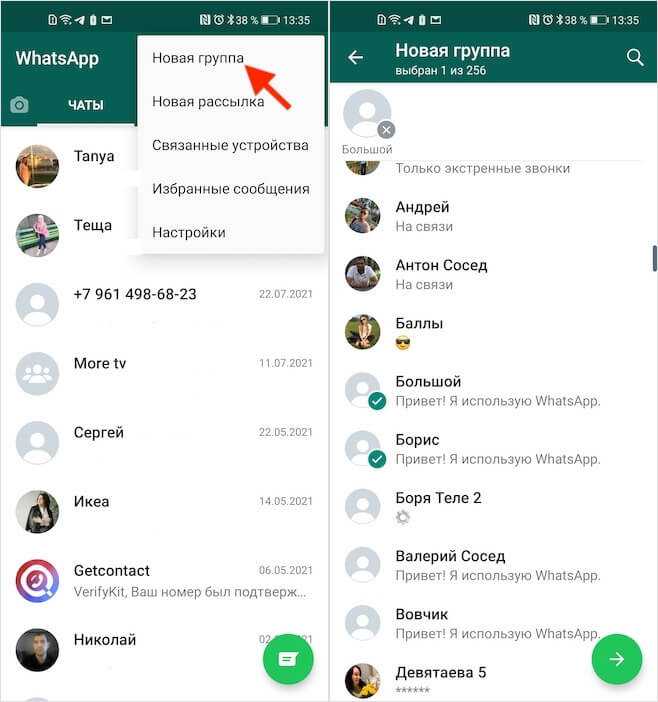 1 Процесс создания
1 Процесс создания